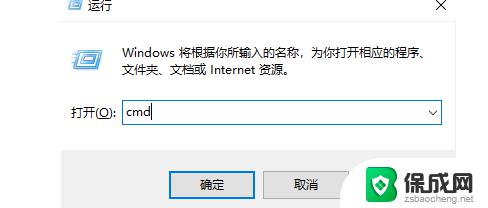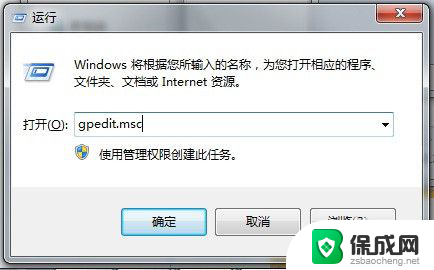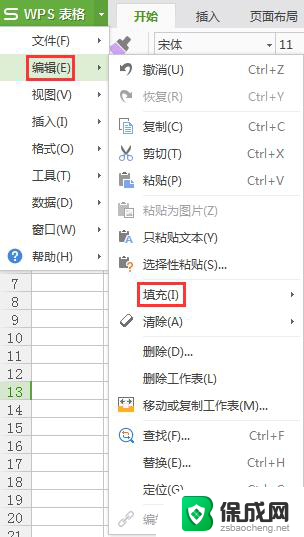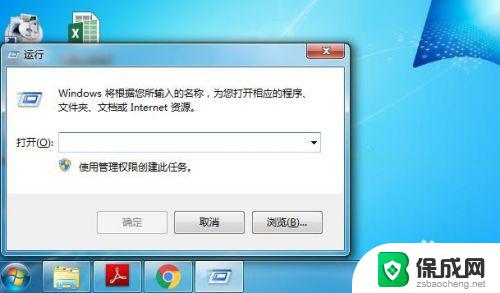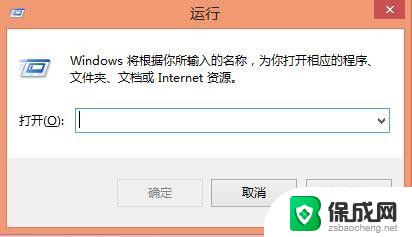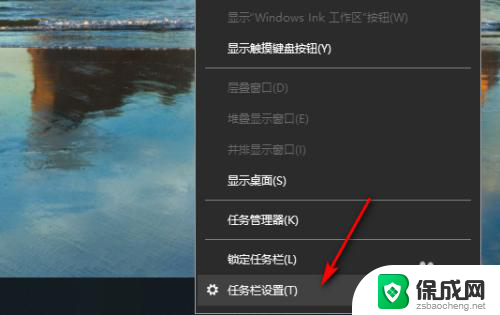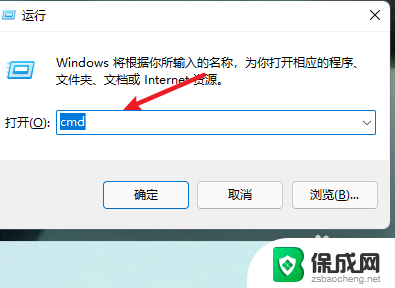cmd命令提示符怎么打开 通过开始菜单打开cmd的方法
要打开cmd命令提示符,可以通过开始菜单来快速找到,点击开始菜单,然后在搜索框中输入cmd或者命令提示符。在搜索结果中,点击命令提示符即可打开。也可以按下键盘上的Win键+R键,然后在弹出的运行窗口中输入cmd来快速打开命令提示符。这些简单的方法可以帮助你快速找到并打开cmd命令提示符,方便进行系统操作和命令输入。
方法如下:
1.常规方法打开开始菜单,运行(win+R)键。输入cmd
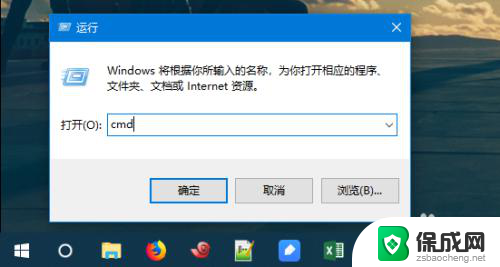
2.回车之后,出现的黑色对话框就是 cmd命令提示符了。
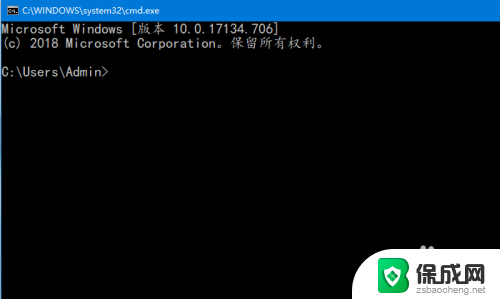
3.开始菜单查找或者打开开始菜单,找到程序里面。可以找到 命令提示符
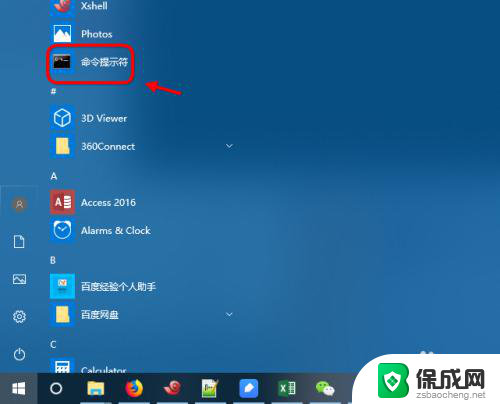
4.小娜查找win10提供了小娜查找功能,点击小娜菜单。输入cmd 可以查找命令提示符

5.cmd命令提示符升级为powershellwin8和win10之后,尤其是windows2012系统开始cmd已经没有了。都采用功能更强大的power shell替代
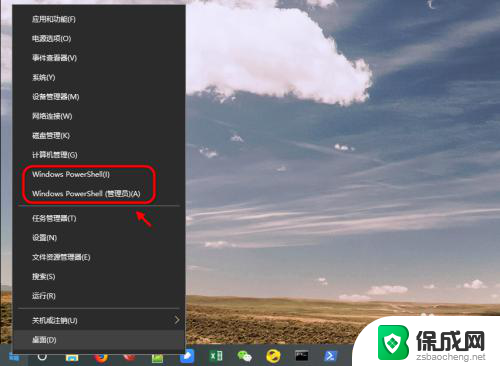
6.右击任务栏,找到 powershell菜单进入
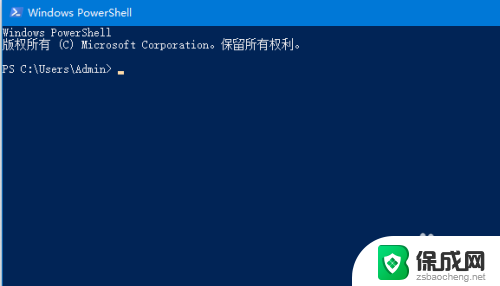
7.如果要替换,控制面板里面找到任务栏设置,勾选“当我右键单击开始按钮,或者按下windows+x时,菜单栏提示命令提示符更换为windows powershell”
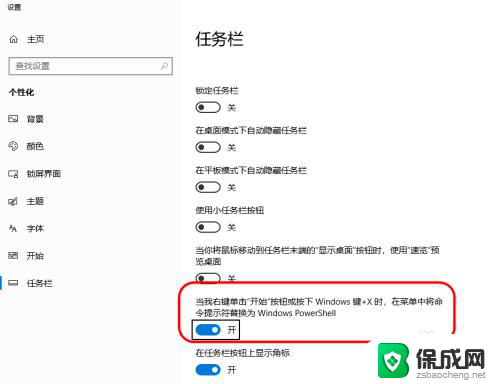
以上就是如何打开cmd命令提示符的全部内容,如果需要的用户可以按照以上步骤进行操作,希望对大家有所帮助。